行と列を入れ替えて貼り付ける方法
パターン1
1.指定範囲をコピーする
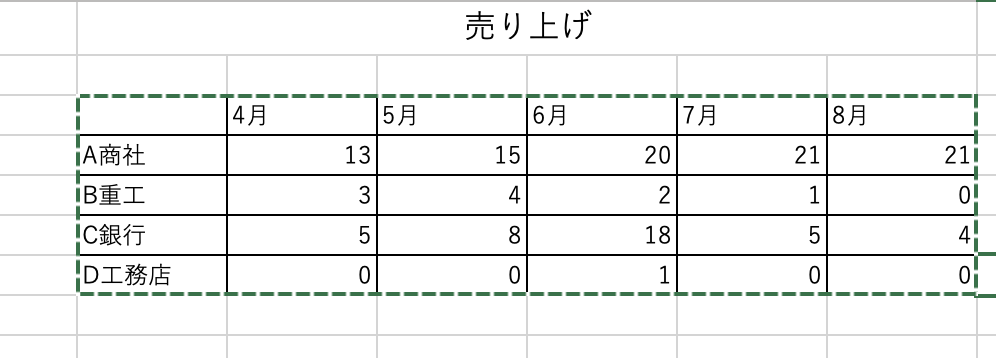
2.貼り付けたいセルを選択し、ショートカットキー「Ctrl + Alt + V」
3.「行/列の入れ替え」にチェックを入れる
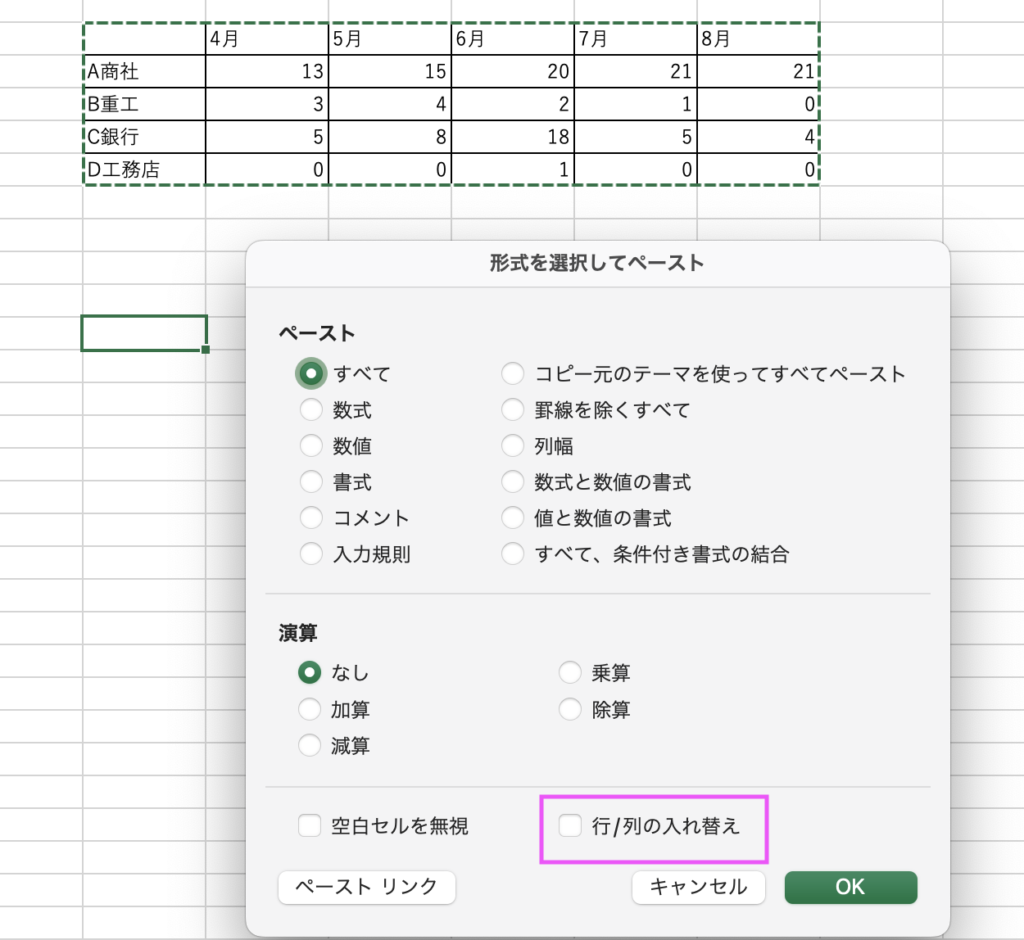
4.チェックを入れたら「OK」をクリック
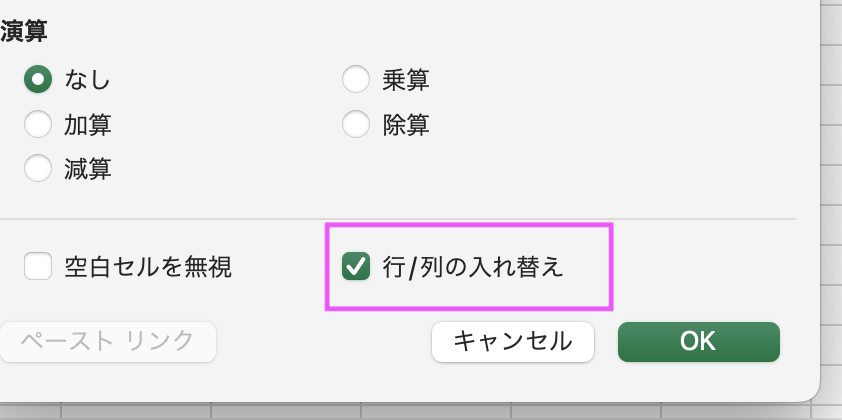
下記のように、行と列が入れ替わって表示される
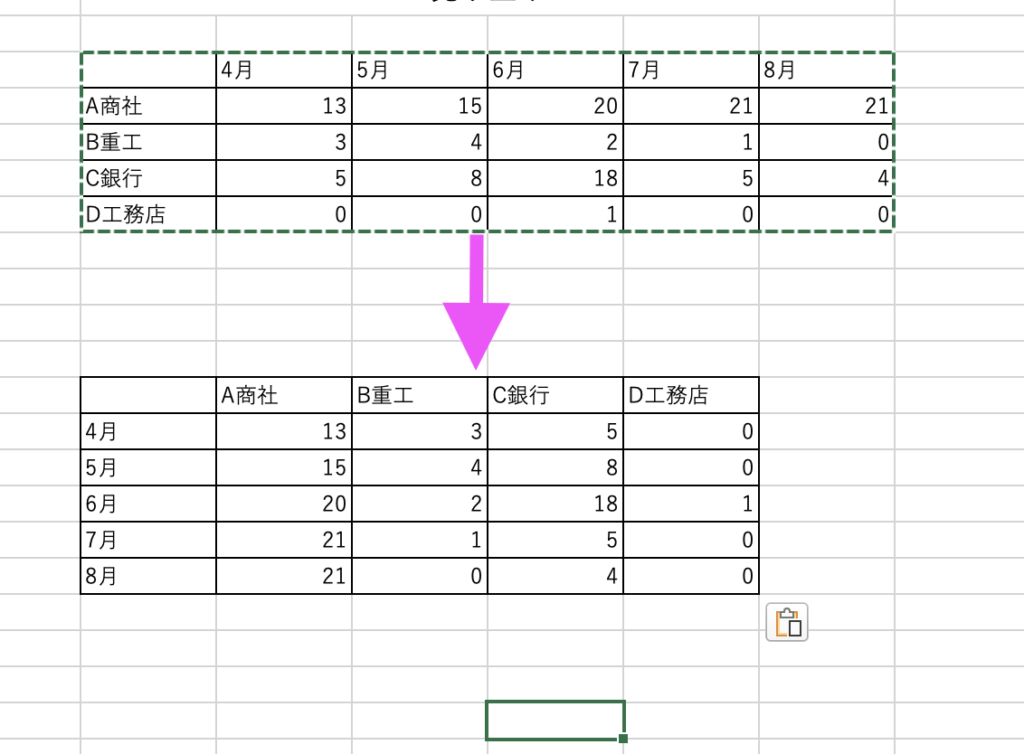
パターン2
1.指定範囲をコピーする
2.貼り付けたいセルを選択し、ショートカットキー「Ctrl + V」で貼り付け
3.右下の貼り付けのオプションをクリックし、「行/列の入れ替え」をクリックする
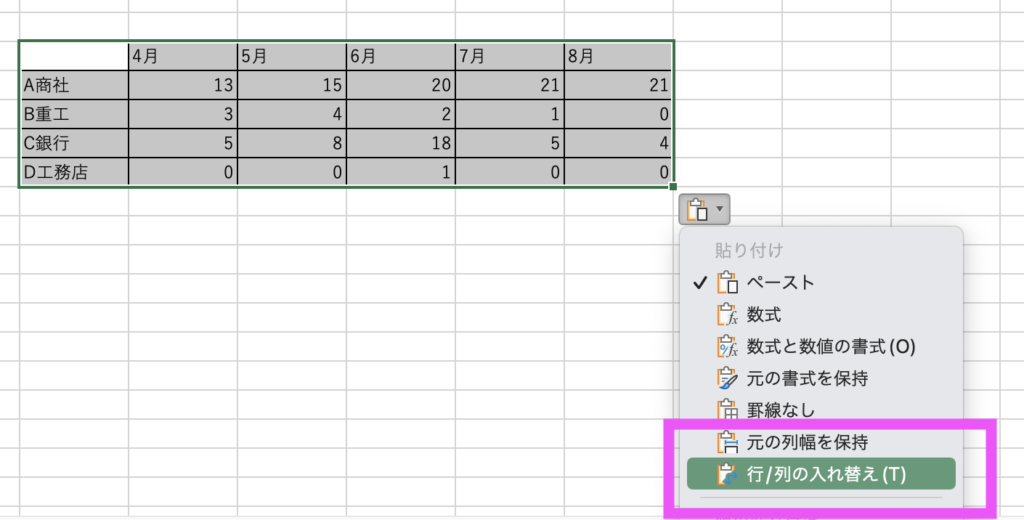
 PC・ブログ
PC・ブログ1.指定範囲をコピーする
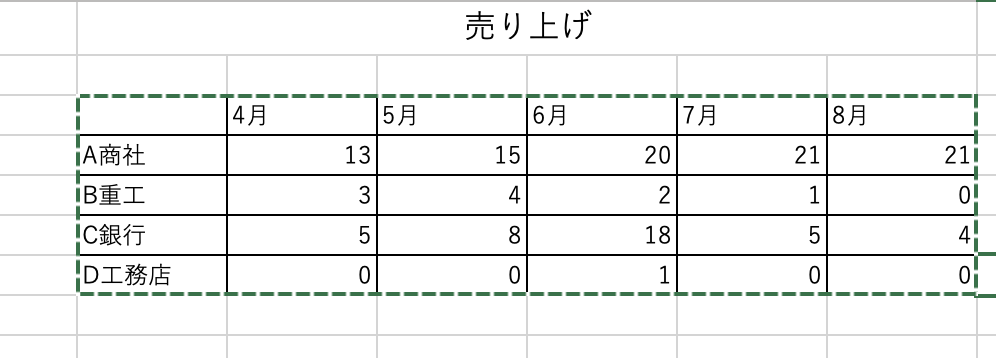
2.貼り付けたいセルを選択し、ショートカットキー「Ctrl + Alt + V」
3.「行/列の入れ替え」にチェックを入れる
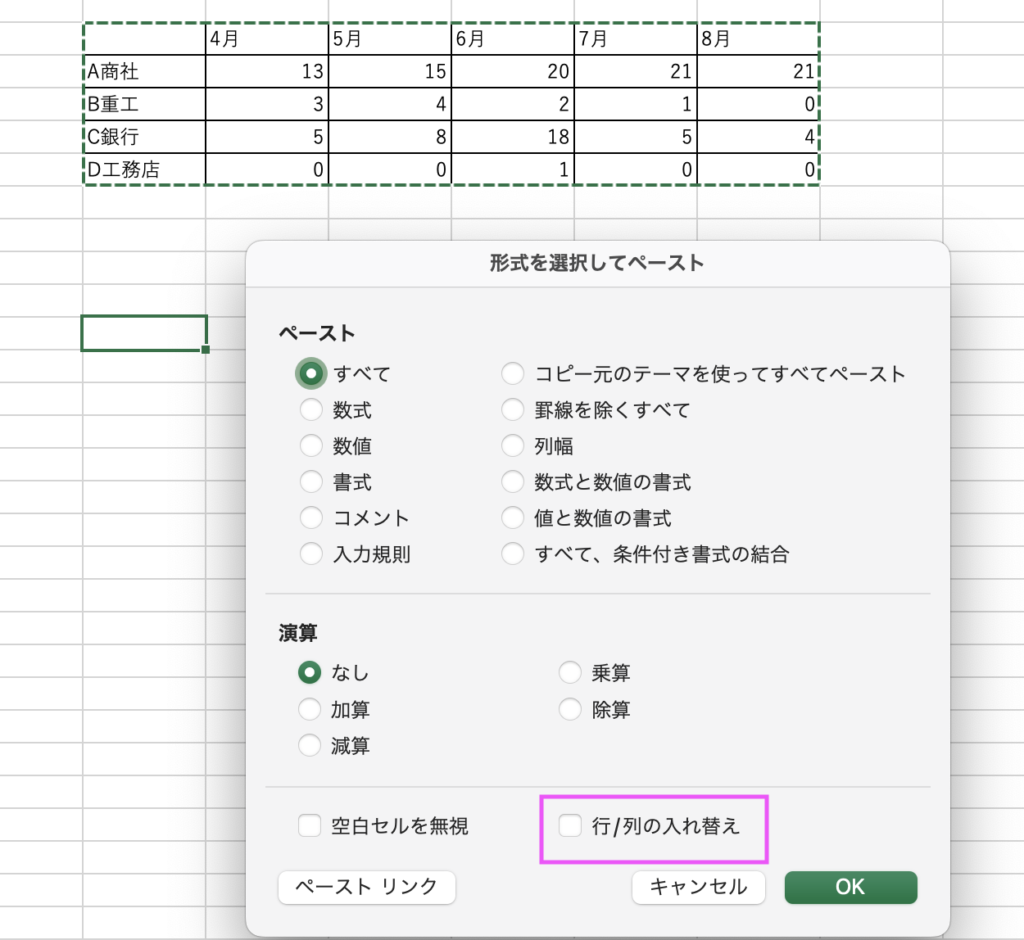
4.チェックを入れたら「OK」をクリック
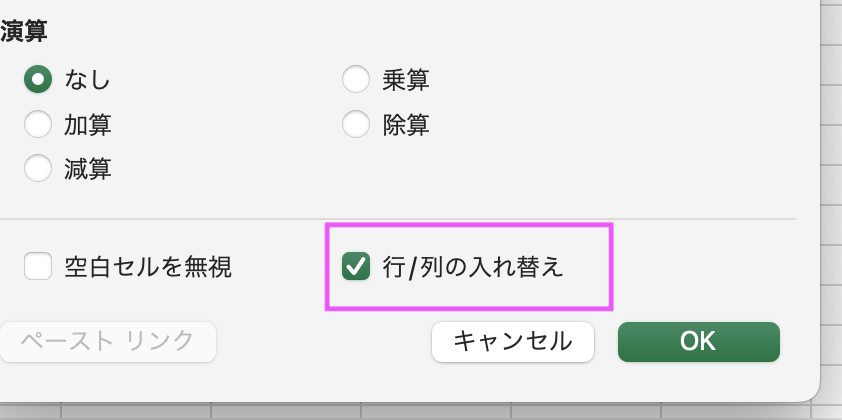
下記のように、行と列が入れ替わって表示される
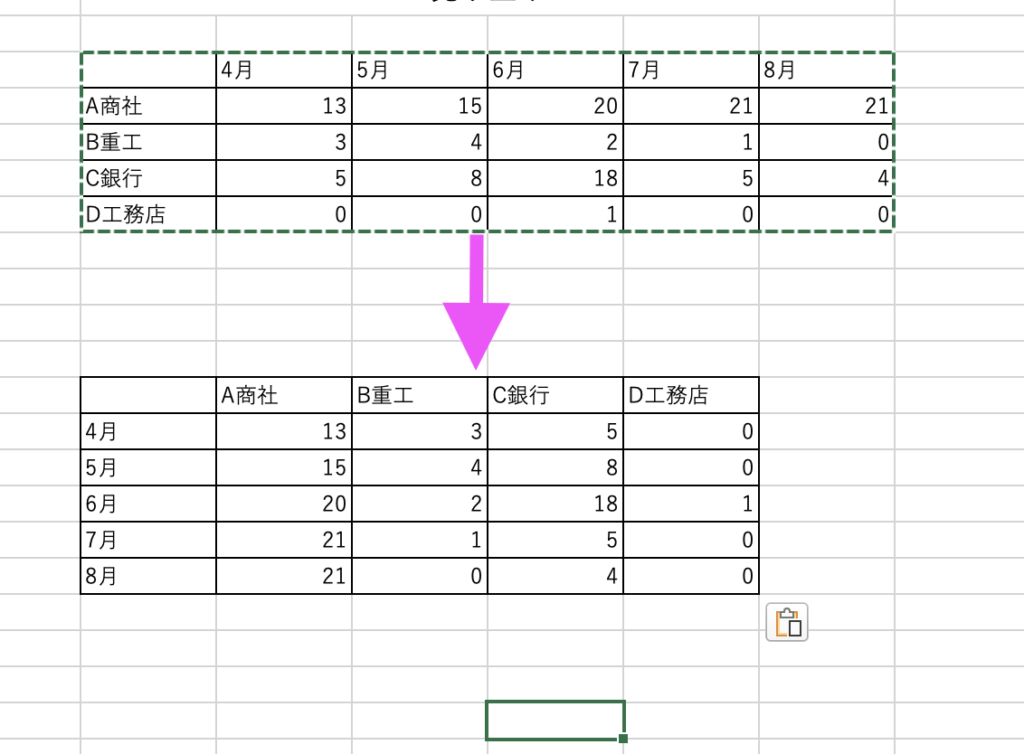
1.指定範囲をコピーする
2.貼り付けたいセルを選択し、ショートカットキー「Ctrl + V」で貼り付け
3.右下の貼り付けのオプションをクリックし、「行/列の入れ替え」をクリックする
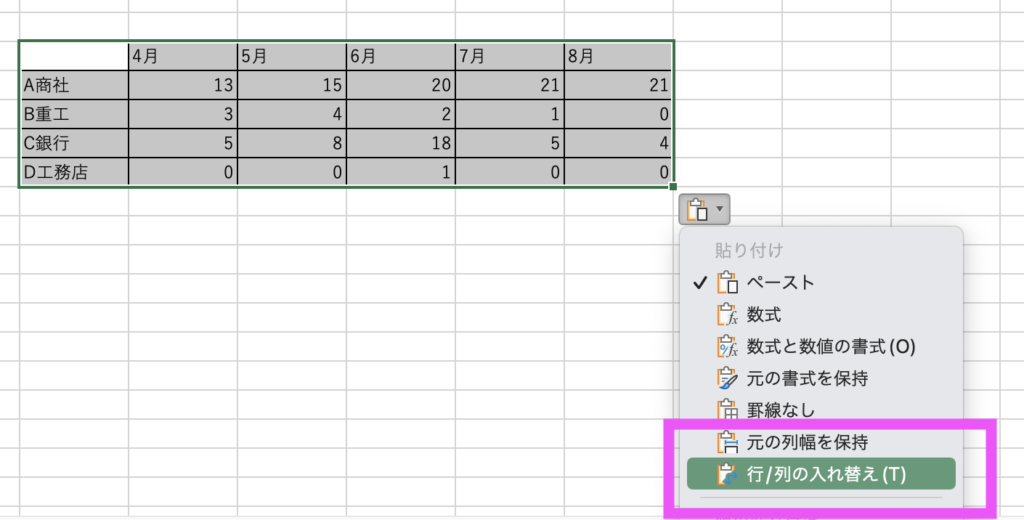
コメント